See artikkel on koostatud masintõlke abil.
Kuidas ma saan oma brauseri vahemälu ja küpsised tühjendada?
Kui märkate oma Pipedrive'i kontol üldisi jõudlusprobleeme, on hea mõte tühjendada brauseri vahemälu ja küpsised kui esimene tõrkeotsingu samm.
Siin on juhised, kuidas tühjendada vahemälu ja küpsiseid peamistes Pipedrive'i poolt toetatud brauserites.
Google Chrome
Chrome'i aknas klõpsake ... > Kustuta sirvimisandmed.

Järgnevas dialoogaknas veenduge, et rippmenüüst “Ajavahemik” oleks valitud “Kogu aeg” ning et “Küpsised ja muud saidi andmed”, “Vahemällu salvestatud pildid ja failid” ja “Vahemällu salvestatud veebisisu” oleksid märgitud, enne kui klõpsate “Kustuta andmed.”

Firefox
Firefoxi aknas klõpsake raamaturiiuli ikooni > Seaded:
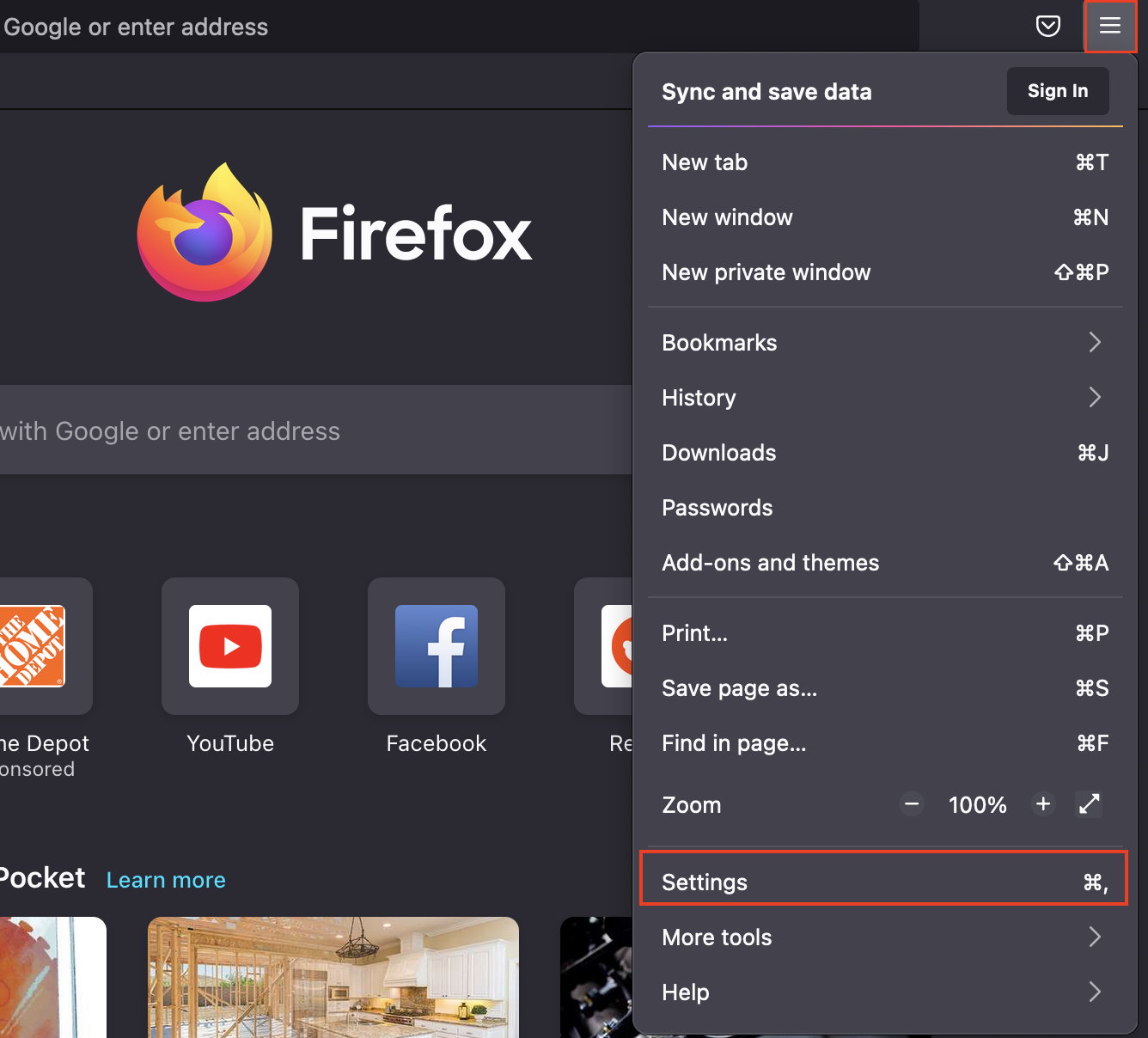
Seejärel minge „Privaatsus ja turvalisus” ja kerige alla jaotisse „Küpsised ja saidiandmed” ning klõpsake „Tühjenda andmed…”
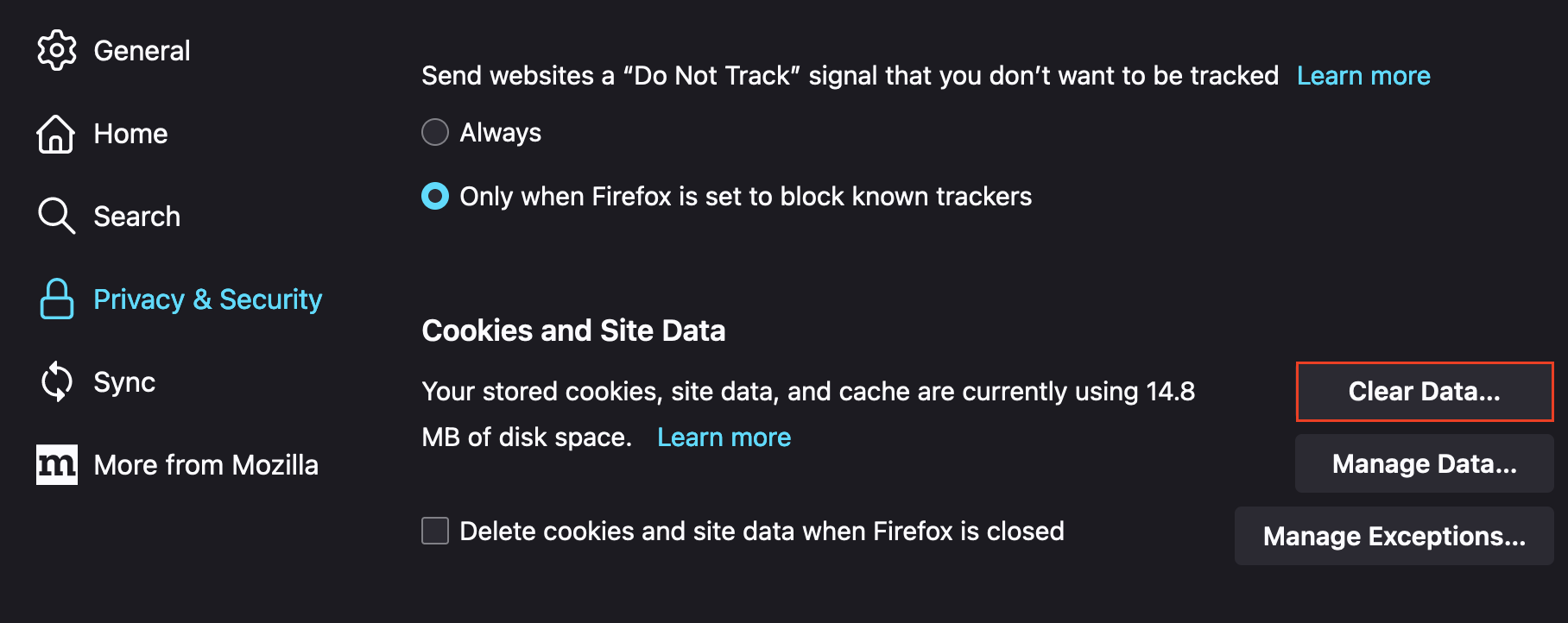
Safari
Safari aknas klõpsake menüüribal “Safari” ja minge “Sätted.”
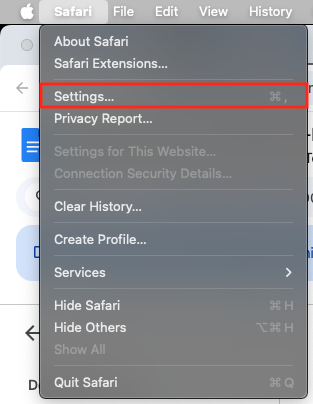
Järgmisel aknal valige “Täpsem” vahekaart ja veenduge, et oleks märgitud ruut “Kuva veebiarendajatele mõeldud funktsioonid”:
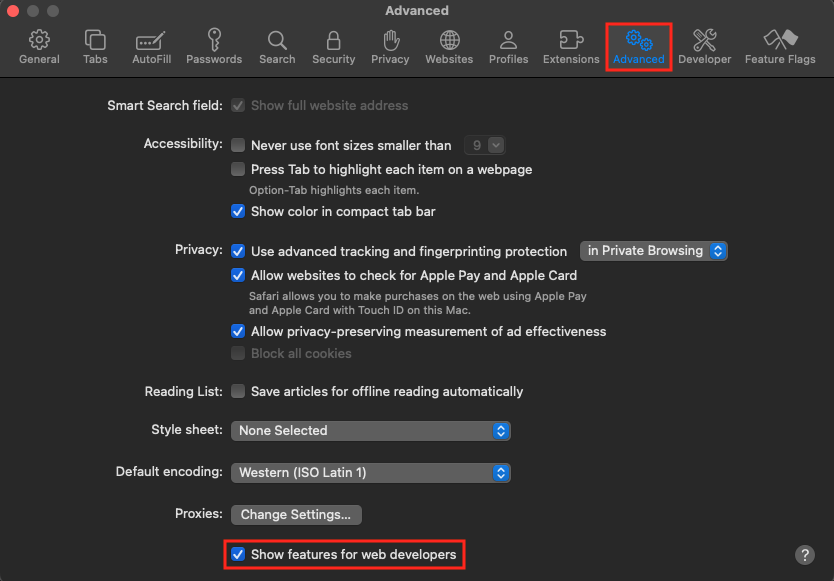
Seejärel leidke menüüribalt “Arendaja” menüü ja valige “Tühjenda vahemälud.”
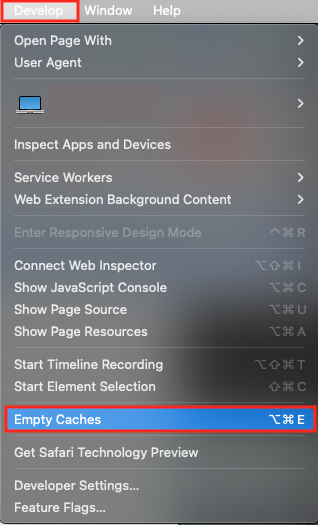
Internet Explorer
Internet Exploreri aknas klõpsake hammasrattaikooni > Turvalisus > Sirvimisajaloo kustutamine.
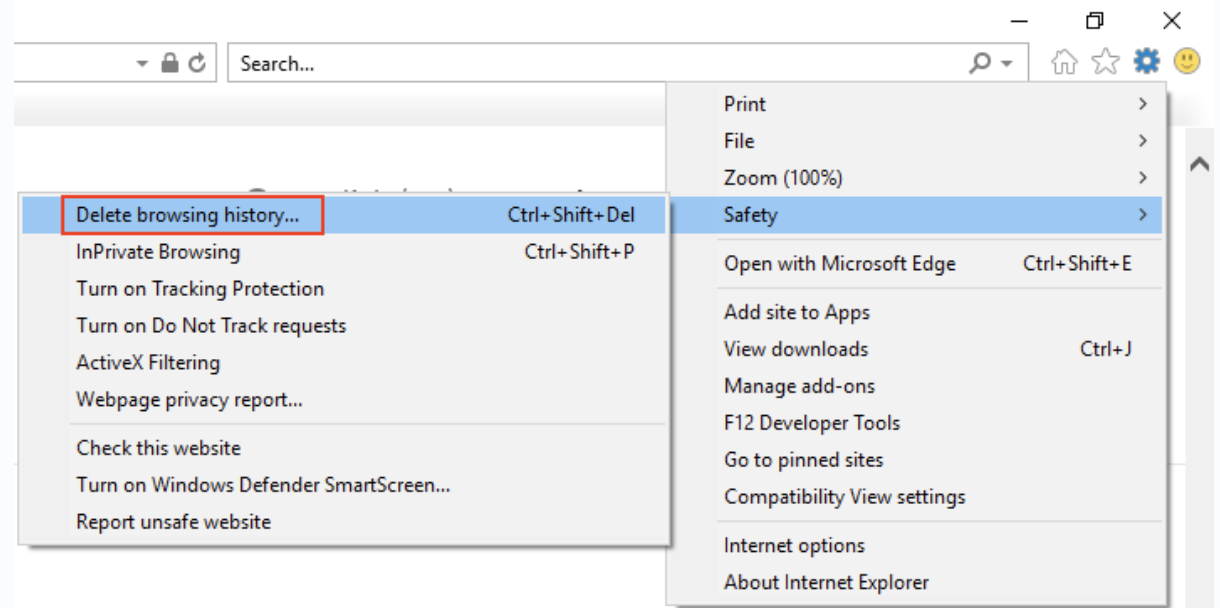
Järgmises dialoogis veenduge, et „Säilita lemmikute veebisaitide andmed” ei oleks valitud ning valige „Ajutised Interneti-failid ja veebisaidi failid” ja „Küpsised ja veebisaidi andmed”. Seejärel võite kinnitamiseks klõpsata „Kustuta”.
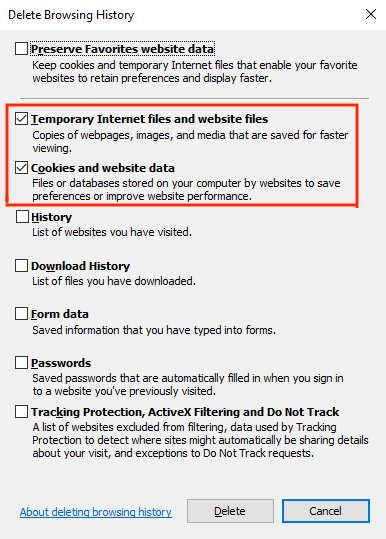
Kui kasutate Microsoft Edge'i:
Microsoft Edge'i aknas klõpsake (...) > Ajalugu > Sirvimisandmete kustutamine.

Järgnevas aknas valige „Küpsised ja salvestatud veebisaidi andmed” ja „Vahemällu salvestatud andmed ja failid” valikud. Seejärel saate kinnitamiseks klõpsata Kustuta kohe.
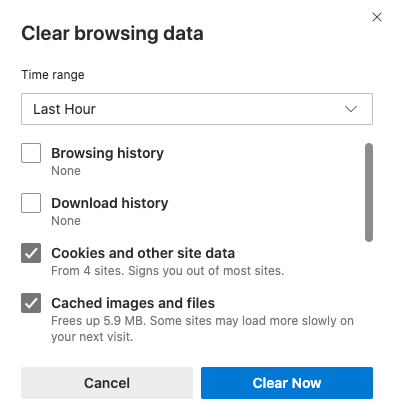
Ühe lehe vahemälu tühjendamine
Mõnikord peab jõudlusprobleemide tõttu tühjendama taustandmeid, kuid te ei soovi kõiki brauseris olevaid andmeid kustutada.
Ühe veebilehe vahemälu tühjendamiseks klõpsake ... > Rohkem tööriistu > Arendajatööriistad:
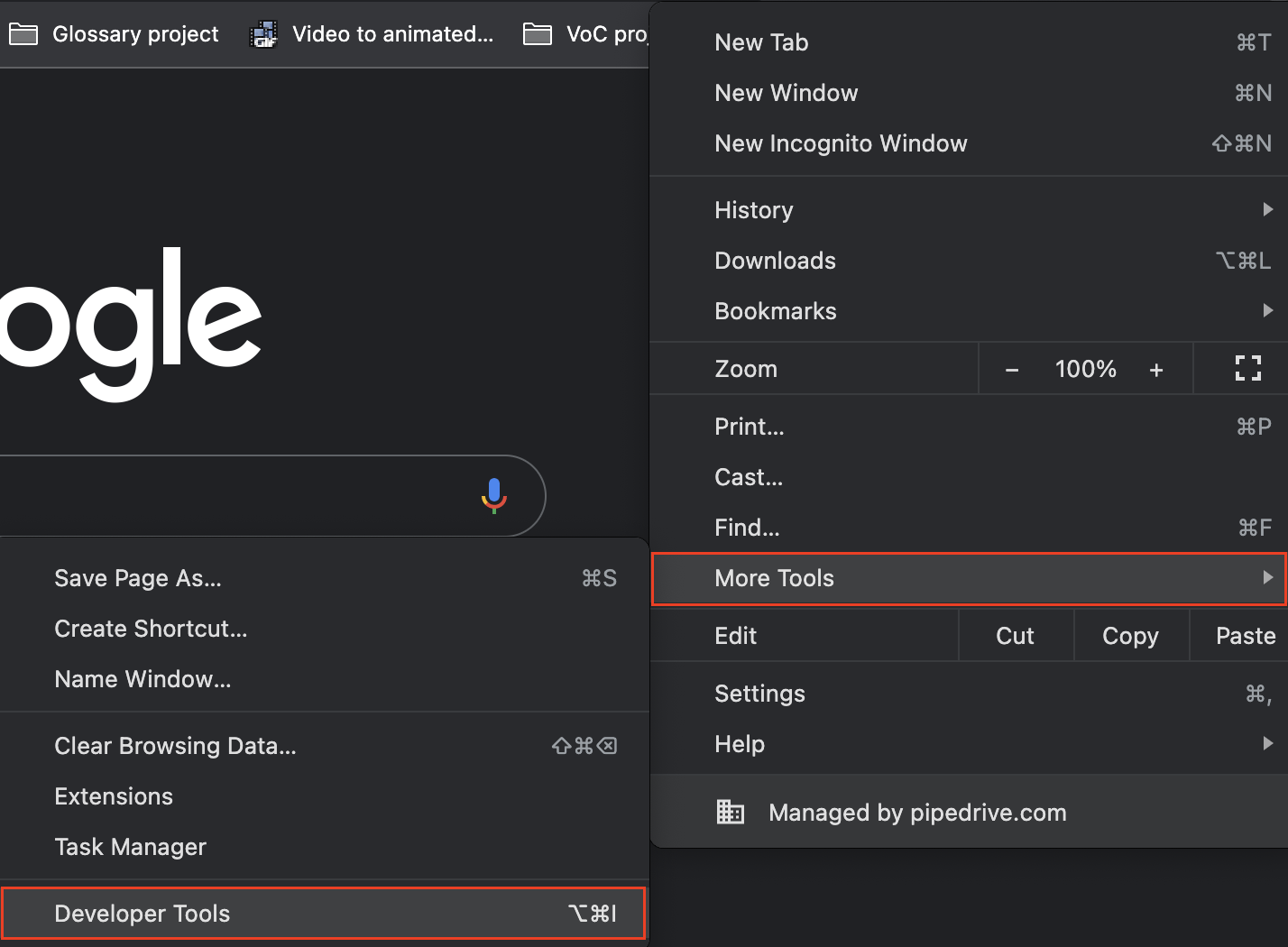
See avab menüü Inspekteeri, kust saate valida konsooli vahekaardi. Kui see on valitud, jätke konsooli vahekaart avatud ja tehke oma veebilehe vasakus ülanurgas värskendusikoonil paremklõps.
See kuvab võimaluse Tühjenda vahemälu ja kõva laadimine:
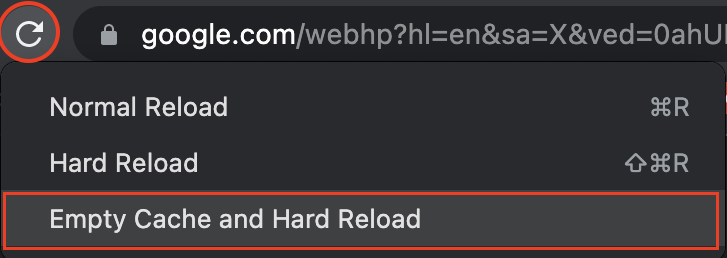
Kas see artikkel oli abiks?
Jah
Ei